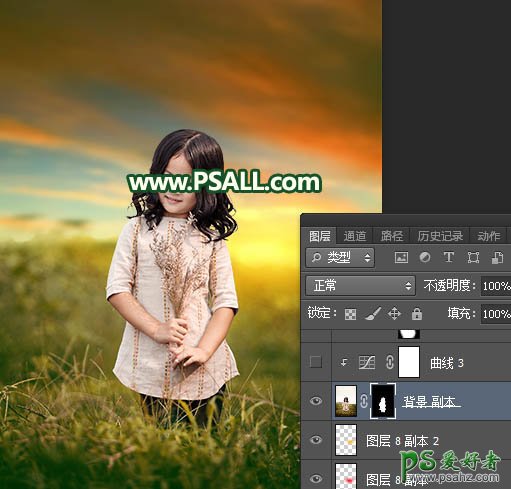当前位置:PS爱好者教程网主页 > PS调色教程 > 教程
Photoshop给郊外自拍的可爱小女孩儿生活照调出温暖的青黄色(8)
时间:2017-04-14 12:51 来源:PSall 作者:昀恒 阅读:次
14、新建一个图层,用椭圆选框工具拉出下图所示的选区,羽化40个像素后填充红色#FE013B,取消选区后把混合模式改为“柔光”,如下图。
15、新建一个图层,用椭圆选框工具拉出下图所示的选区,羽化35个像素后填充橙黄色#FEBF01,取消选区后把混合模式改为“滤色”,如下图。
16、人物部分的处理。把背景图层复制一层,按Ctrl + Shift + ] 置顶,用钢笔工具把人物部分抠出来,转为选区后添加图层蒙版,再用透明度为10%的柔边黑色画笔把底部过渡涂抹自然。
最新教程
推荐教程